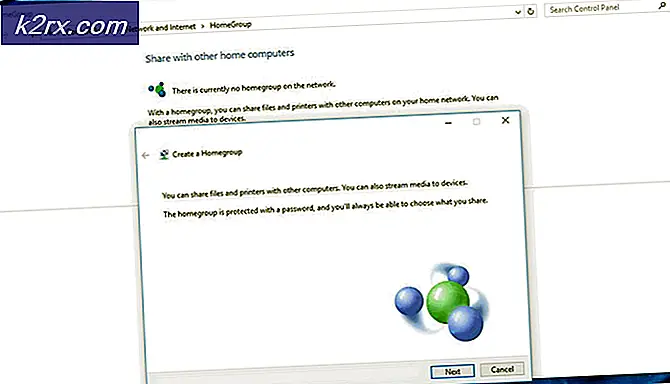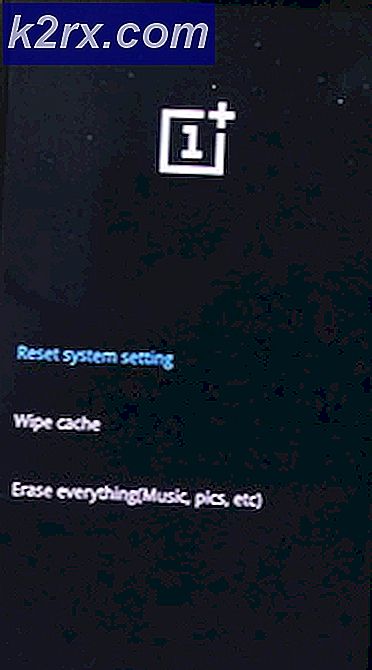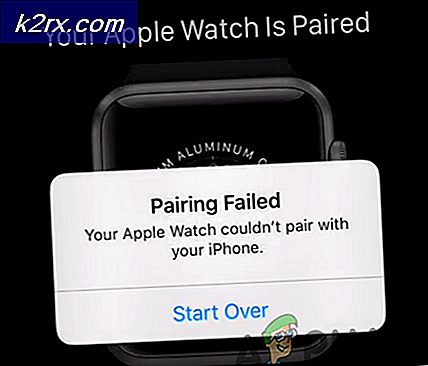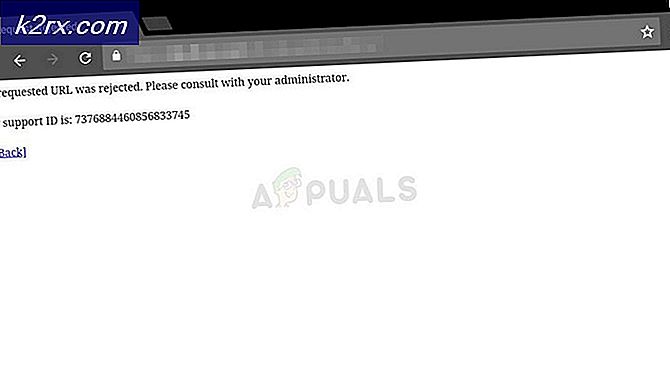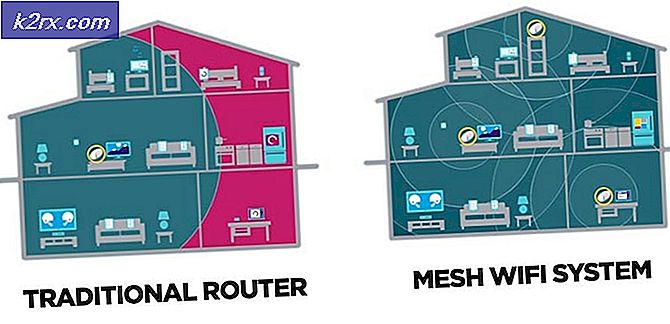Hoe Windows 10 opstartbare USB te maken met Rufus
Microsoft heeft gestroomlijnd hoe we media downloaden en instellen met Windows 10, wat voor sommigen zelfs verwarrend kan zijn. Omdat systemen tegenwoordig gebruikmaken van Unified Extensible Firmware Interface ( UEFI ) in plaats van BIOS (een vervanging van het standaard BIOS), wordt de Windows USB / DVD downloadtool overbodig.
Wanneer u Windows 10 probeert te installeren met een opstartbaar medium; U kunt problemen tegenkomen waarbij het systeem de nieuwe media niet herkent of fouten retourneert zoals Installatie mislukt vanwege GUID Partitietabel
Hier zijn twee eenvoudige manieren om een opstartbaar medium te maken op Windows 10.
Microsoft Media Creation Tool gebruiken
Download Windows 10 en zorg ervoor dat je minimaal 8 GB USB- opslag hebt om de media te maken.
Om opstartbare media te maken met behulp van de Appuals-manier; je hebt een programma nodig met de naam Rufus, een klein hulpprogramma om opstartbare media voor MBR- en GPT-partities te maken.
PRO TIP: Als het probleem zich voordoet met uw computer of een laptop / notebook, kunt u proberen de Reimage Plus-software te gebruiken die de opslagplaatsen kan scannen en corrupte en ontbrekende bestanden kan vervangen. Dit werkt in de meeste gevallen, waar het probleem is ontstaan door een systeembeschadiging. U kunt Reimage Plus downloaden door hier te klikkenRufus installeert zichzelf niet omdat het een op zichzelf staand hulpmiddel is. Download het hier.
1. Nadat Rufus en de ISO zijn gedownload; open rufus en kies het apparaat (USB) dat moet worden gebruikt als je opstartbare media.
2. Kies vervolgens een GPT-partitieschema voor UEFI en laat het bestandssysteem en de clustergrootte op standaardinstellingen staan; vergeet niet om de drive te labelen.
3. Selecteer Een opstartbare schijf maken en zorg ervoor dat de ISO-afbeelding is geselecteerd in de vervolgkeuzelijst en gebruik het pictogram van de kleine schijf om de afbeelding te zoeken en te kiezen.
4. Kies vervolgens Start om te voltooien.
PRO TIP: Als het probleem zich voordoet met uw computer of een laptop / notebook, kunt u proberen de Reimage Plus-software te gebruiken die de opslagplaatsen kan scannen en corrupte en ontbrekende bestanden kan vervangen. Dit werkt in de meeste gevallen, waar het probleem is ontstaan door een systeembeschadiging. U kunt Reimage Plus downloaden door hier te klikken